导读 在生活和工作中,电脑和手机已成为不可或缺的必备工具,关于电脑和手机上的一些程序很多小伙伴经常都会遇到一些疑难杂症。 如何使用F
在生活和工作中,电脑和手机已成为不可或缺的必备工具,关于电脑和手机上的一些程序很多小伙伴经常都会遇到一些疑难杂症。
如何使用FastStone Capture进行录屏呢,具体该怎么操作呢?还不会的朋友可以来看看小编分享的FastStone Capture录屏的方法哦,希望通过本篇教程的学习,可以帮助到各位朋友。
打开FastStone Capture,点击屏幕录像机按钮。
选择录制的屏幕以及录制的音频。

点击录制按钮屏幕录制机开始菜单,点击开始按钮开始录制,取消按钮,返回上一步。
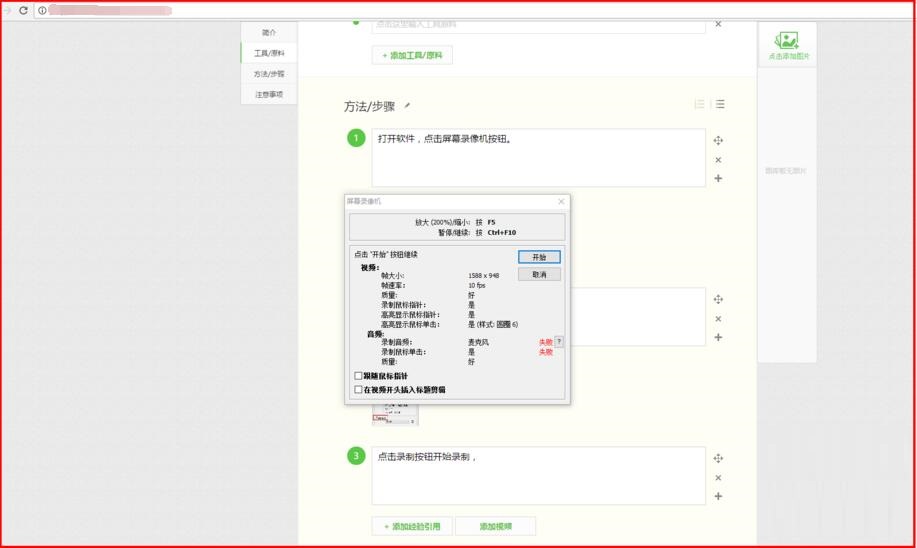
Ctrl+F10:暂停录制或者点击黑色的小方框暂停录制。
录制结束后会弹出对话框。点击恢复按钮继续录制,点击保存按钮保存录制内容,点击放弃不保存退出。
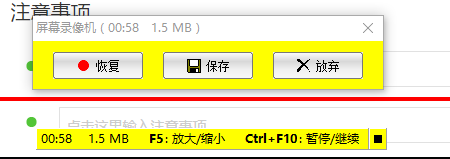
点击完保存按钮会自动播放以及录制的内容。
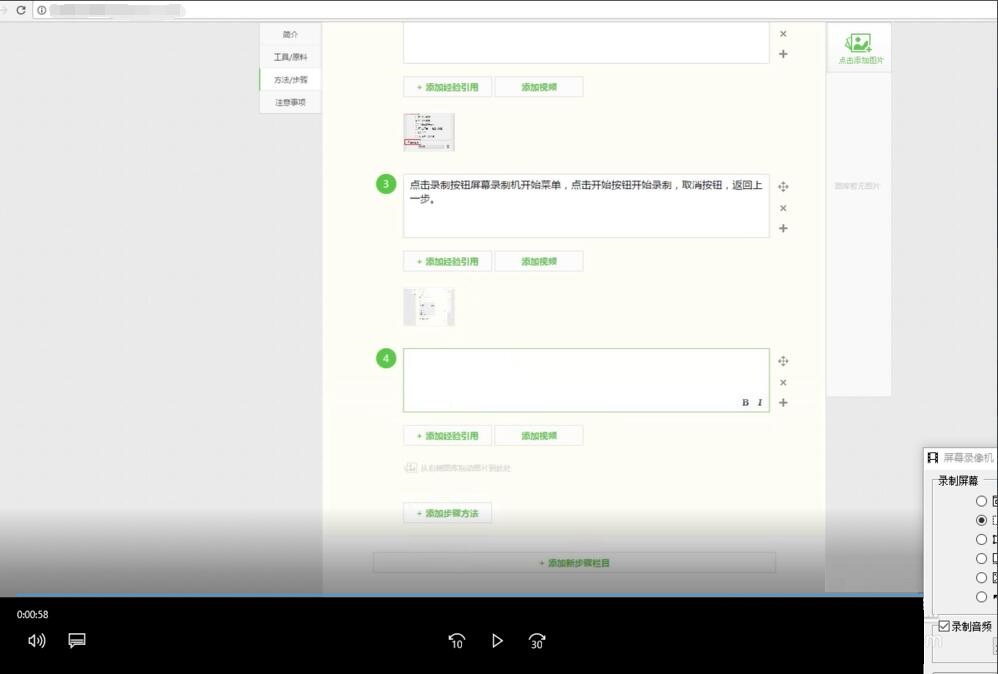
点击屏幕录制机的编辑按钮可以对录制的视频进行编辑。
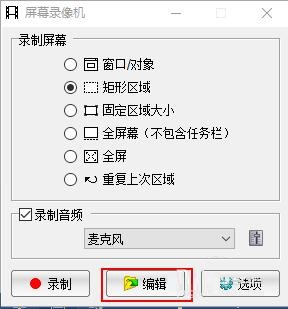
点击选项按钮,可以对视频,音频,热键,输出,通知进行编辑和设置。
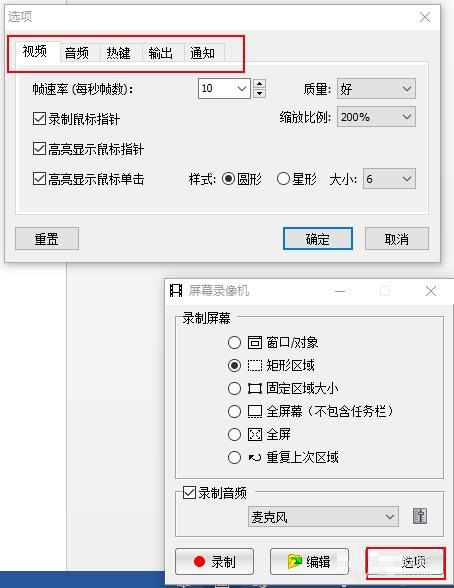
以上就是小编分享的FastStone Capture录屏的方法,有需要的朋友可以来看看这篇文章哦。